word底纹如何设置-word底纹设置方法
时间 2025-06-11 来源:绿色安全下载站阅读:次
word底纹如何设置?本期绿色安全下载站为各位带来的是word底纹设置方法教学,在工作中经常需要用到这个选项;以下就是本站整理的内容。
在Microsoft Word中,若想突出显示某些文本内容,可以为文字添加底纹背景,这是一种简单有效的解决方案。以下是实现这一操作的详细步骤说明: 1.首先,在Word界面中选择"开始"选项卡。此处包含文本格式化的各类工具。
2.接着,在工具栏中找到文字格式设置区域中的"字体"菜单。点击后会展开更多格式选项。
3.在字体设置菜单中,选择"字符底纹"选项。这一操作将为选定文本添加默认的灰色底纹背景,从而达到突出显示的效果。
通过以上简单三步,即可快速为文档中的关键文字添加底纹。此方法操作简便,效果直观,特别适用于需要强调重点内容的场景。
二、设置文本突出显示颜色 在"开始"界面中,首先选中需要添加底纹的文本内容,然后单击"字体"组中的"文本突出显示颜色"下拉按钮。在展开的选项中,提供了十五种标准颜色供用户选择,用户可根据实际需求进行选择。
三、添加背景底纹颜色
在"开始"功能区中,首先选中目标文字或段落,然后单击"段落"组中的"底纹"下拉图标。在选项菜单中,您可以从以下三类颜色中进行选择: 1.主题颜色:基于当前文档主题的颜色方案
2.标准颜色:系统内置的16种标准颜色
3.自定义颜色:其他颜色选项,支持自定义设置
用户可根据实际需求选择合适的颜色进行美化。
四、设置段落底纹的具体步骤 1.首先选择需要添加底纹的段落文本
2.打开Word菜单栏,点击"段落"下的"边框"旁边的倒三角形按钮
3.从弹出的选项中选择"边框和底纹"进入设置界面
4.在弹出的"边框和底纹"对话框中,点击选择"底纹"标签页
5.在"底纹"设置界面中,点击"填充颜色"选择按钮
6.从颜色选择器中挑选需要的底纹颜色后点击确认完成设置
五、设置页面颜色 首先,将光标定位到需要添加底纹的文字段落。接着,进入Word的"设计"功能界面,找到并点击"页面颜色"选项旁边的下拉箭头。在下拉菜单中,您可以在"主题色"、"标准色"等预设选项中选择合适的颜色风格,或直接选取其他自定义颜色进行设置。
以上就是word底纹设置方法教学全部内容了,也希望各位多加练习,对word技巧更加熟练;更多word攻略请持续关注绿色安全下载站。
在Microsoft Word中,若想突出显示某些文本内容,可以为文字添加底纹背景,这是一种简单有效的解决方案。以下是实现这一操作的详细步骤说明: 1.首先,在Word界面中选择"开始"选项卡。此处包含文本格式化的各类工具。
2.接着,在工具栏中找到文字格式设置区域中的"字体"菜单。点击后会展开更多格式选项。
3.在字体设置菜单中,选择"字符底纹"选项。这一操作将为选定文本添加默认的灰色底纹背景,从而达到突出显示的效果。
通过以上简单三步,即可快速为文档中的关键文字添加底纹。此方法操作简便,效果直观,特别适用于需要强调重点内容的场景。
二、设置文本突出显示颜色 在"开始"界面中,首先选中需要添加底纹的文本内容,然后单击"字体"组中的"文本突出显示颜色"下拉按钮。在展开的选项中,提供了十五种标准颜色供用户选择,用户可根据实际需求进行选择。
三、添加背景底纹颜色
在"开始"功能区中,首先选中目标文字或段落,然后单击"段落"组中的"底纹"下拉图标。在选项菜单中,您可以从以下三类颜色中进行选择: 1.主题颜色:基于当前文档主题的颜色方案
2.标准颜色:系统内置的16种标准颜色
3.自定义颜色:其他颜色选项,支持自定义设置
用户可根据实际需求选择合适的颜色进行美化。
四、设置段落底纹的具体步骤 1.首先选择需要添加底纹的段落文本
2.打开Word菜单栏,点击"段落"下的"边框"旁边的倒三角形按钮
3.从弹出的选项中选择"边框和底纹"进入设置界面
4.在弹出的"边框和底纹"对话框中,点击选择"底纹"标签页
5.在"底纹"设置界面中,点击"填充颜色"选择按钮
6.从颜色选择器中挑选需要的底纹颜色后点击确认完成设置
五、设置页面颜色 首先,将光标定位到需要添加底纹的文字段落。接着,进入Word的"设计"功能界面,找到并点击"页面颜色"选项旁边的下拉箭头。在下拉菜单中,您可以在"主题色"、"标准色"等预设选项中选择合适的颜色风格,或直接选取其他自定义颜色进行设置。
以上就是word底纹设置方法教学全部内容了,也希望各位多加练习,对word技巧更加熟练;更多word攻略请持续关注绿色安全下载站。
看过本文的人还看过
热门软件
- 电脑软件
- 手机软件

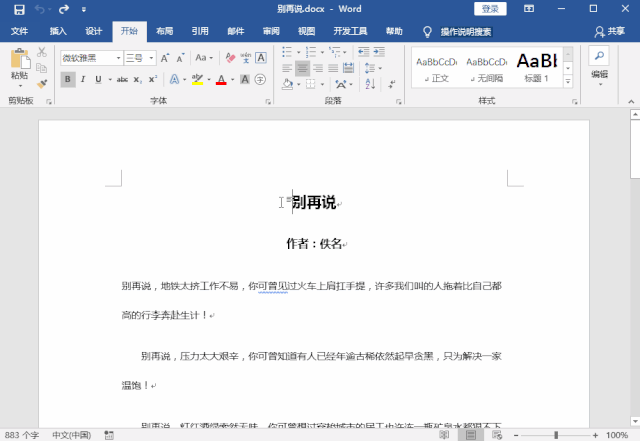
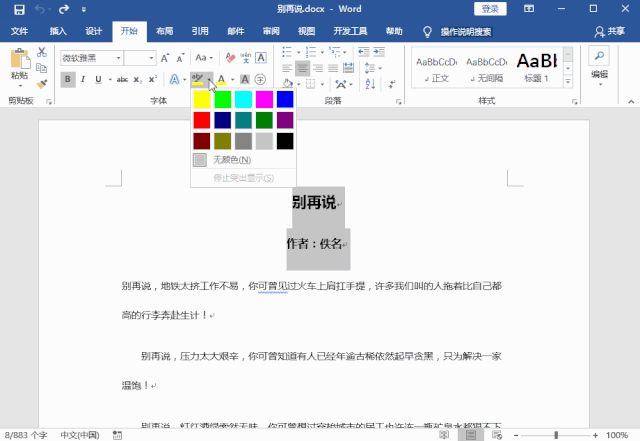
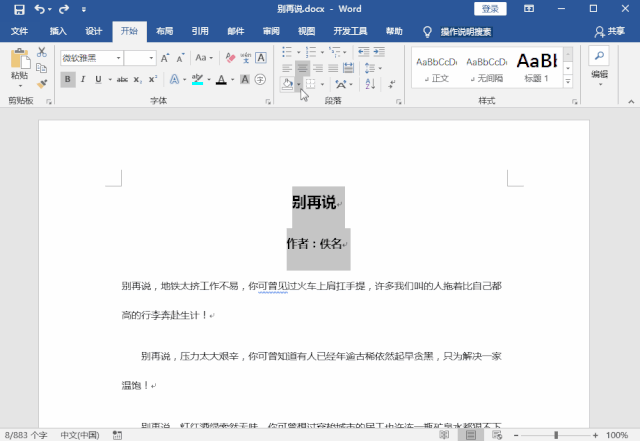
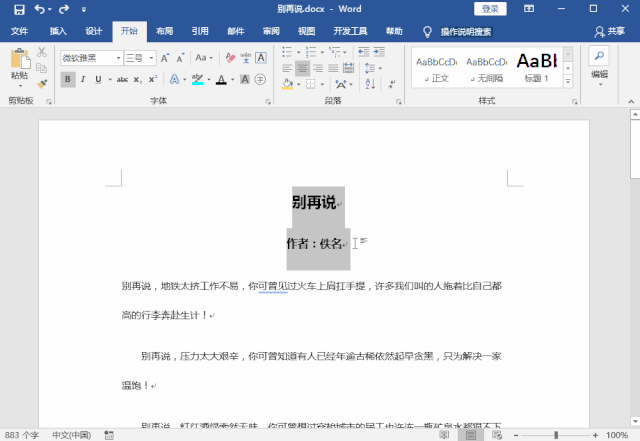
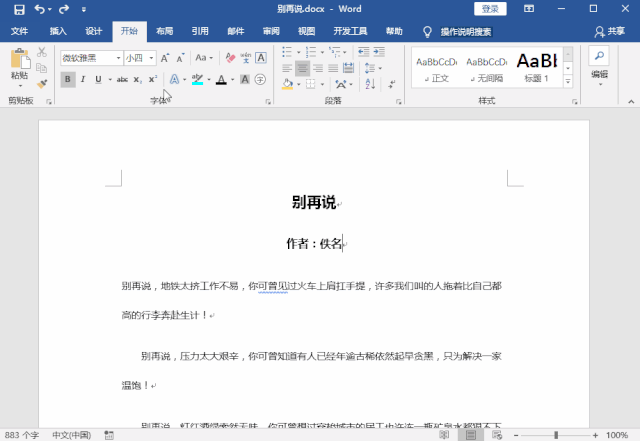


 阿里旺旺买家版v9.12.12C官方版大小:168.3M
阿里旺旺买家版v9.12.12C官方版大小:168.3M 呱呱社区v2.0.0808官方版大小:27.3M
呱呱社区v2.0.0808官方版大小:27.3M YY语音v8.72.0.1官方版大小:131.6M
YY语音v8.72.0.1官方版大小:131.6M 微信网页版v2.5.5官方最新版大小:35M
微信网页版v2.5.5官方最新版大小:35M 微信电脑版v3.3.5.1000官方最新版大小:149.5M
微信电脑版v3.3.5.1000官方最新版大小:149.5M 企业微信v3.1.15.3008官方PC版大小:506M
企业微信v3.1.15.3008官方PC版大小:506M 腾讯TIMv3.3.8.22043官方版大小:79.5M
腾讯TIMv3.3.8.22043官方版大小:79.5M 腾讯会议v2.17.5.410官方PC版大小:214.8M
腾讯会议v2.17.5.410官方PC版大小:214.8M WPS2016电脑版 v11.1.0.10314 免费版大小:246.22MB
WPS2016电脑版 v11.1.0.10314 免费版大小:246.22MB